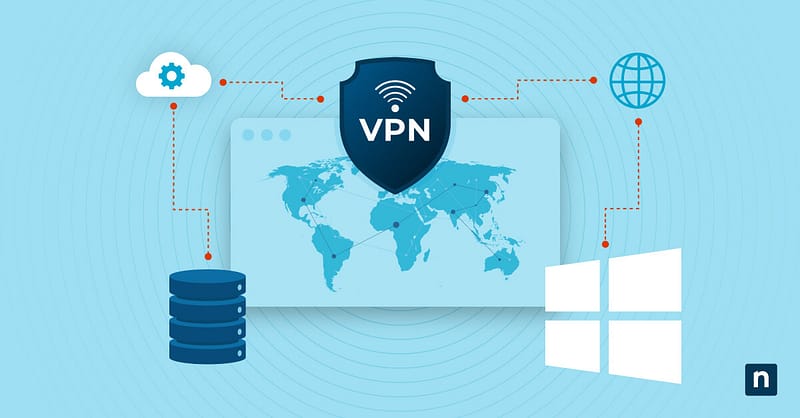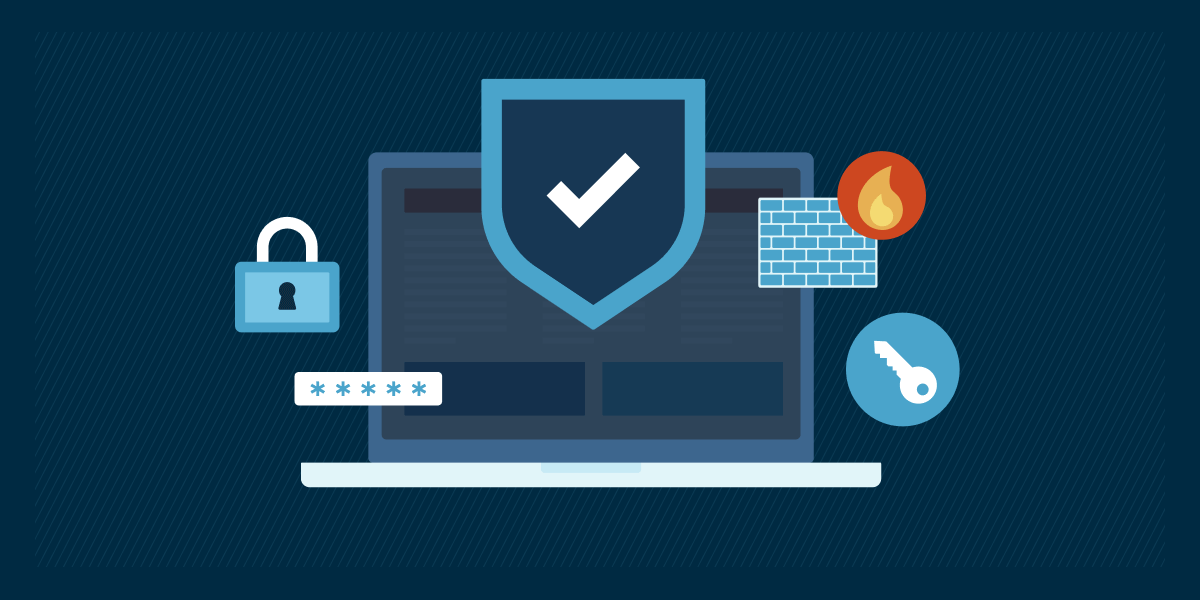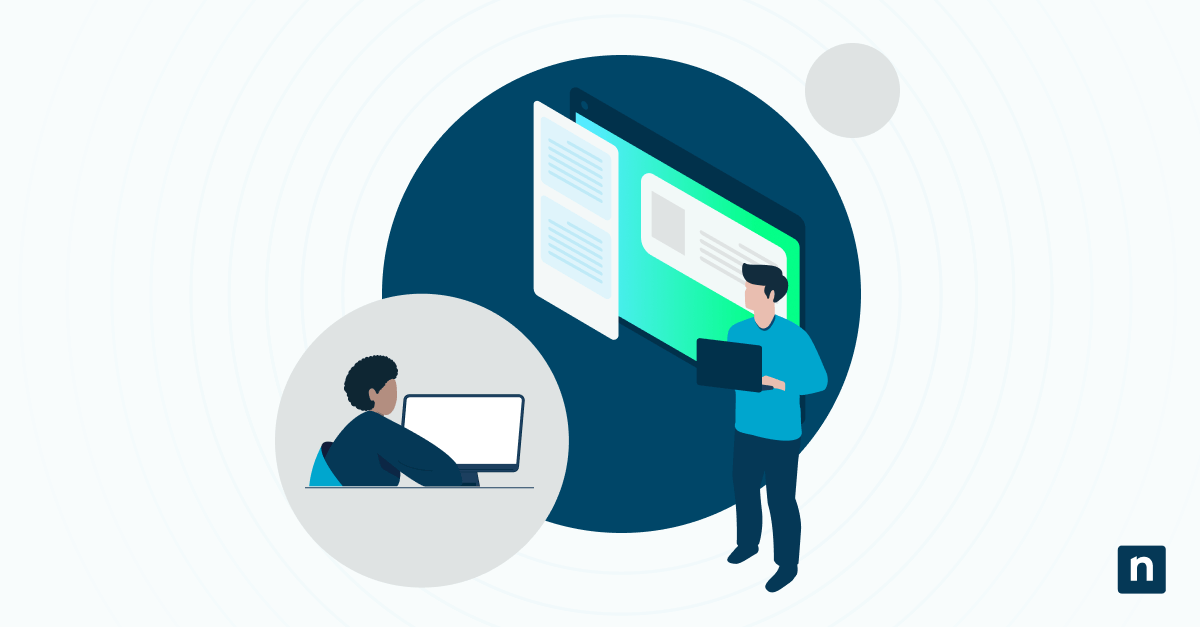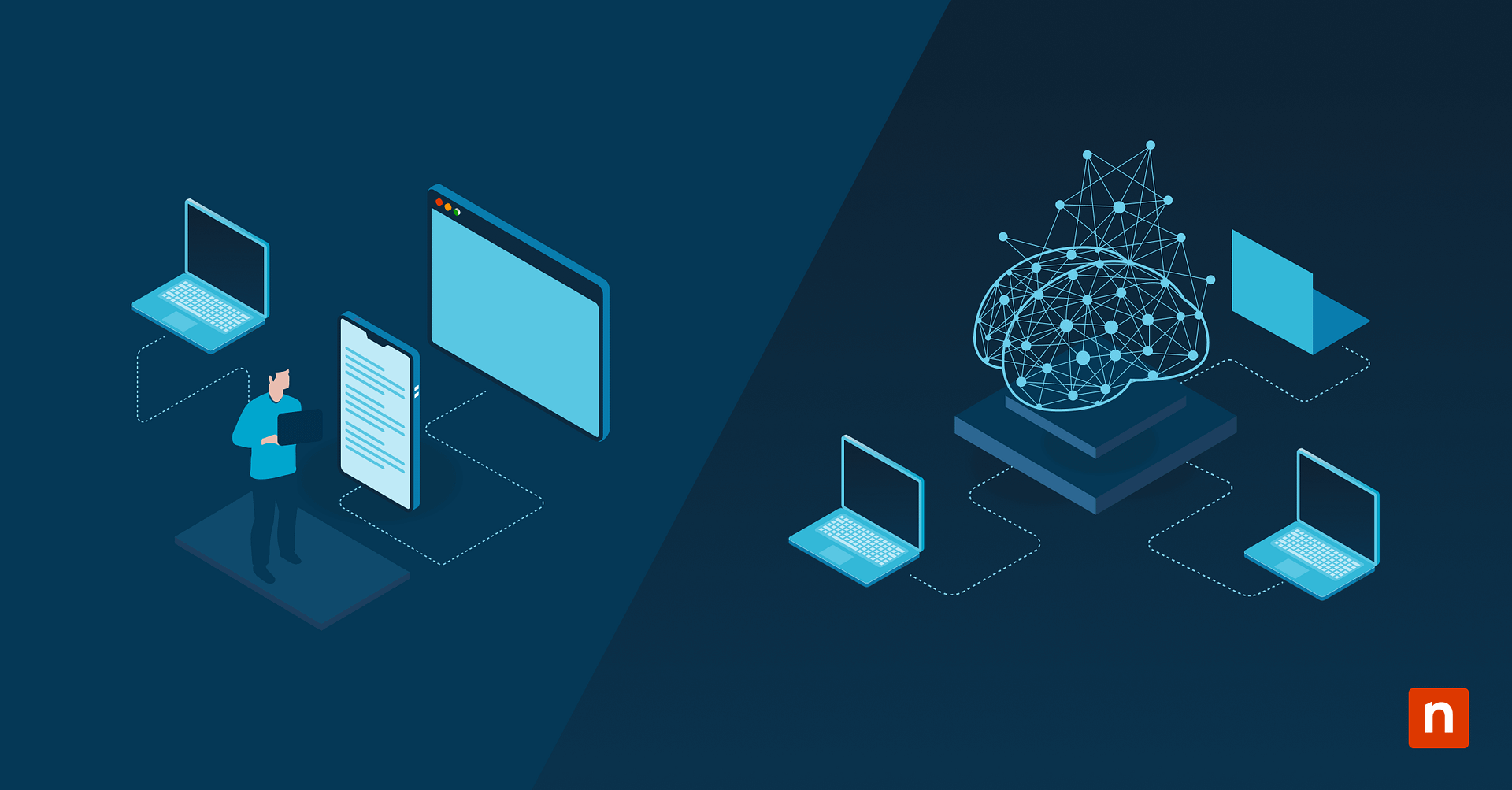Tools für virtuelle private Netzwerke (VPN) sind ein großer Gewinn für jedes Unternehmen oder jeden IT-Experten, der seine Netzwerkkommunikation sichern und sensible Daten schützen möchte. Durch den Aufbau verschlüsselter Verbindungen über das Internet sorgen VPNs dafür, dass die zwischen entfernten Standorten oder mobilen Nutzern übertragenen Daten privat und abhörsicher bleiben.
Das sichere Trennen einer VPN-Verbindung ist jedoch ebenso wichtig wie der Aufbau einer Verbindung. Wenn Sie wissen, wie Sie eine VPN-Verbindung in Windows trennen können, können Sie die Netzwerksicherheit jederzeit aufrechterhalten, egal ob Sie zwischen Netzwerken wechseln, die Verbindungsgeschwindigkeit optimieren oder Verbindungsprobleme beheben wollen.
Wie man ein VPN trennt
Das Trennen einer VPN-Verbindung unter Windows kann auf verschiedene Arten erfolgen. Jede Methode hat ihre eigenen Vorteile, je nach Ihren spezifischen Bedürfnissen und Vorlieben. Die folgende Anleitung zum Trennen von VPN-Verbindungen unter Windows bietet verschiedene Methoden zum Trennen eines VPNs:
Zugriff auf Netzwerksymbole
Die einfachste Möglichkeit, eine VPN-Verbindung zu trennen, ist das Netzwerksymbol in der Taskleiste. So können Sie es tun:
- Suchen Sie das Netzwerksymbol in der unteren rechten Ecke Ihres Bildschirms.
- Klicken Sie auf das Symbol, um das Netzwerk-Flyout zu öffnen.
- Suchen Sie die VPN-Verbindung, die gerade aktiv ist.
- Klicken Sie auf die VPN-Verbindung, um sie zu trennen.
Diese Methode ist schnell und einfach und daher ideal für Benutzer, die ihre VPN-Verbindung häufig ein- und ausschalten müssen.
Navigation im Menü Einstellungen
Wenn Sie eine detailliertere Vorgehensweise bevorzugen, können Sie die VPN-Verbindung über das Windows-Einstellungsmenü trennen. Folgen Sie diesen Schritten:
- Öffnen Sie das Startmenü und klicken Sie auf das Symbol „Einstellungen“.
- Navigieren Sie zu „Netzwerk & Internet“
- Wählen Sie in der linken Seitenleiste „VPN“
- Suchen Sie die VPN-Verbindung, die Sie trennen möchten.
- Über das Menü Einstellungen erhalten Sie weitere Optionen und Informationen zu Ihren VPN-Verbindungen, was bei der Verwaltung mehrerer VPN-Profile nützlich sein kann.
Optionen für die Befehlszeile
Fortgeschrittene Benutzer können die VPN-Verbindung auch über die Befehlszeile trennen. Hier erfahren Sie, wie Sie die PowerShell verwenden können, um eine VPN-Verbindung zu trennen:
- Öffnen Sie PowerShell als Administrator.
- Geben Sie den folgenden Befehl ein und drücken Sie die Eingabetaste: Get-VpnConnection | Where-Object {$_.ConnectionStatus -eq „Verbunden“} | Disconnect-VpnConnection
Dieser Befehl trennt jede derzeit aktive VPN-Verbindung. Die Verwendung der Befehlszeile kann für Benutzer, die mit der Skripterstellung vertraut sind und die VPN-Trennung automatisieren müssen, effizienter sein.
Wie man ein VPN entfernt
Das Entfernen eines VPN von Ihrem Windows-System beinhaltet mehr als nur das Trennen der Verbindung. Sie müssen gespeicherte Anmeldeinformationen entfernen, das VPN-Profil löschen und alle verbleibenden Verbindungen bereinigen.
Gespeicherte Anmeldeinformationen entfernen
Bevor Sie ein VPN entfernen, sollten Sie alle damit verbundenen gespeicherten Anmeldeinformationen löschen. So können Sie das tun:
- Öffnen Sie die Systemsteuerung und navigieren Sie zu „Benutzerkonten“
- Klicken Sie auf „Credential Manager“
- Suchen Sie im Abschnitt „Windows-Anmeldeinformationen“ alle Anmeldeinformationen für Ihr VPN.
- Klicken Sie auf den Berechtigungsnachweis und dann auf „Entfernen“, um ihn zu löschen.
Durch das Entfernen der gespeicherten Anmeldeinformationen wird sichergestellt, dass keine sensiblen Informationen auf Ihrem System verbleiben, nachdem Sie das VPN entfernt haben.
Schritte zur Profillöschung
Um ein VPN-Profil vollständig von Ihrem Windows-System zu entfernen, gehen Sie folgendermaßen vor:
- Öffnen Sie das Startmenü und klicken Sie auf das Symbol „Einstellungen“.
- Navigieren Sie zu „Netzwerk & Internet“
- Wählen Sie in der linken Seitenleiste „VPN“
- Suchen Sie die VPN-Verbindung, die Sie entfernen möchten.
- Klicken Sie auf die Verbindung und dann auf die Schaltfläche „Entfernen“.
Das Löschen des VPN-Profils bedeutet, dass die Verbindung auf Ihrem System nicht mehr verfügbar ist, was für die Aufrechterhaltung einer sauberen und organisierten Netzwerkkonfiguration wichtig ist.
Bereinigung der Verbindung
Nachdem Sie das VPN-Profil entfernt haben, müssen Sie eventuell verbleibende Verbindungen oder Einstellungen bereinigen. So können Sie das tun:
- Öffnen Sie den Registrierungseditor, indem Sie im Startmenü „regedit“ eingeben und auf „Enter“ drücken
- Navigieren Sie zu dem folgenden Schlüssel: „HKEY_LOCAL_MACHINE\SOFTWARE\Microsoft\Windows\CurrentVersion\Run“
- Suchen Sie nach Einträgen, die sich auf Ihr VPN beziehen, und löschen Sie sie gegebenenfalls.
- Überprüfen Sie auch den folgenden Schlüssel: „HKEY_CURRENT_USER\Software\Microsoft\Windows\CurrentVersion\Run“
- Wiederholen Sie den Vorgang für alle VPN-bezogenen Einträge.
Das Bereinigen aller verbleibenden Verbindungen schützt Ihr System vor verbleibenden VPN-Einstellungen, die in Zukunft Probleme verursachen könnten.
Verständnis des VPN-Verbindungsstatus
VPN-Verbindungen arbeiten in verschiedenen Zuständen, die Ihren aktuellen Sicherheitsstatus und den Zustand der Verbindung anzeigen. Diese Zustände spielen eine zentrale Rolle bei der Aufrechterhaltung eines kontinuierlichen und sicheren Netzzugangs.
Der Status „hergestellt“ zeigt eine erfolgreiche Verbindung an, bei der die Daten sicher verschlüsselt sind und einen sicheren Fernzugriff auf Unternehmensressourcen ermöglichen. Wenn Sie verbunden sind, wird Ihr Datenverkehr durch verschlüsselte VPN-Tunnel geleitet, die Ihre IP-Adresse verbergen und Ihre Daten schützen. Der Zustand „Wiederverbinden“ tritt ein, wenn der VPN-Client den verschlüsselten Tunnel mit dem VPN-Server aushandelt, die Anmeldeinformationen authentifiziert und die Sicherheitsprotokolle einrichtet. Der Zustand „getrennt“ bedeutet, dass Ihr Datenverkehr ohne VPN-Schutz direkt über Ihren Internetanbieter läuft.
Durch die Beherrschung dieser Zustände können IT-Experten sicherstellen, dass robuste Sicherheitsprotokolle vorhanden sind, die VPN-Leistung optimieren und die allgemeine Netzwerkzuverlässigkeit verbessern.
Behebung von VPN-Problemen
Auch nach dem Trennen und Entfernen einer VPN-Verbindung können Probleme mit der VPN-Verbindung auftreten. Im Folgenden finden Sie einige häufige Probleme und wie Sie sie lösen können.
Geklemmte Verbindungen
Wenn Ihre VPN-Verbindung festzustecken scheint und Sie die Verbindung nicht trennen können, versuchen Sie die folgenden Schritte:
- Starten Sie Ihren Computer neu, um zu sehen, ob das Problem dadurch behoben wird.
- Wenn das Problem weiterhin besteht, versuchen Sie, die VPN-Verbindung über die Befehlszeile mit dem bereits erwähnten PowerShell-Befehl zu trennen.
- Wenn das VPN immer noch nicht funktioniert, müssen Sie möglicherweise die VPN-Software deinstallieren und neu installieren.
Die folgenden Schritte sollten Ihnen helfen, das Problem zu lösen und die Kontrolle über Ihre VPN-Verbindung wiederzuerlangen.
Auflösung von Fehlermeldungen
Wenn Sie Fehlermeldungen erhalten, wenn Sie versuchen, die Verbindung zu trennen oder ein VPN zu entfernen, finden Sie hier einige häufige Fehler und wie Sie sie beheben können:
- VPN-Verbindung fehlgeschlagen: Dieser Fehler kann auftreten, wenn der VPN-Server ausgefallen ist oder wenn es Netzwerkprobleme gibt. Überprüfen Sie Ihre Internetverbindung und versuchen Sie, sich erneut mit dem VPN-Server zu verbinden.
- Zugriff verweigert: Dieser Fehler kann auftreten, wenn Sie nicht über die erforderlichen Berechtigungen zum Trennen oder Entfernen der VPN-Verbindung verfügen. Versuchen Sie, die entsprechenden Befehle als Administrator auszuführen.
- VPN-Profil nicht gefunden: Dieser Fehler kann auftreten, wenn das VPN-Profil gelöscht oder beschädigt wurde. Versuchen Sie, die VPN-Software neu zu installieren oder das VPN-Profil neu zu erstellen.
Die Behebung dieser Fehlermeldungen kann Ihnen helfen, Ihre VPN-Verbindung erfolgreich zu trennen und zu entfernen.
Service-Reset-Verfahren
Wenn Sie immer noch Probleme mit Ihrer VPN-Verbindung haben, müssen Sie möglicherweise den VPN-Dienst zurücksetzen. So können Sie das tun:
- Öffnen Sie die Dienste-Konsole, indem Sie im Startmenü „services.msc“ eingeben und auf „Enter“ drücken
- Suchen Sie den VPN-Dienst in der Liste der Dienste.
- Klicken Sie mit der rechten Maustaste auf den Dienst und wählen Sie „Neu starten“
Das Zurücksetzen des VPN-Dienstes kann dabei helfen, alle zugrunde liegenden Probleme zu beheben, die Sie daran hindern, die Verbindung zu trennen oder das VPN zu entfernen.
Bewährte VPN-Sicherheitspraktiken
Bei der Verwendung eines VPN ist es wichtig, die bewährten Praktiken von zu befolgen, um die Online-Sicherheit und den Datenschutz zu fördern. Hier sind einige Tipps, die Sie beachten sollten:
- Verwenden Sie einen seriösen VPN-Anbieter: Wählen Sie einen VPN-Anbieter, der in Bezug auf den Schutz der Privatsphäre und die Sicherheit der Nutzer eine gute Bilanz vorweisen kann.
- Halten Sie Ihre VPN-Software auf dem neuesten Stand: Aktualisieren Sie Ihre VPN-Software regelmäßig, um sicherzustellen, dass Sie über die neuesten Sicherheitsfunktionen und Fehlerbehebungen verfügen.
- Verwenden Sie sichere Passwörter: Verwenden Sie ein sicheres, eindeutiges Passwort für Ihr VPN-Konto, um unbefugten Zugriff zu verhindern.
- Aktivieren Sie die Multi-Faktor-Authentifizierung: Wenn Ihr VPN-Anbieter die Multi-Faktor-Authentifizierung anbietet, aktivieren Sie sie, um Ihrem Konto eine zusätzliche Sicherheitsebene zu verleihen.
- Seien Sie vorsichtig bei öffentlichem Wi-Fi: Wenn Sie ein VPN über öffentliches Wi-Fi nutzen, sollten Sie sich über mögliche Sicherheitsrisiken im Klaren sein und zusätzliche Vorsichtsmaßnahmen zum Schutz Ihrer Daten treffen.
- Überwachen Sie Ihre VPN-Verbindung: Überprüfen Sie regelmäßig Ihre VPN-Verbindung, um sicherzustellen, dass sie ordnungsgemäß funktioniert und dass Ihre Daten durch den VPN-Server geleitet werden.
NinjaOne’s Enterprise IT Management Lösung vereinfacht die Herausforderungen der VPN Sicherheit und ermöglicht es Ihnen, Ihre Sicherheitslage mit Leichtigkeit zu verwalten. Unsere Lösung bietet ein zentrales VPN-Sicherheitsmanagement, proaktive Erkennung und Reaktion auf Bedrohungen sowie eine zentrale Protokollierung und Berichterstattung. Jetzt kostenlos testen!